מחשב נייד בעצם אינו שונה בהרבה ממחשב נייח רגיל. עם זאת, בעלי מחשבים ניידים צריכים להיות מודעים לחלק מהתכונות של פעולתם. לדוגמא, כיבוי כפוי של מחשב נייד חייב להתבצע לפי תרחיש ספציפי.
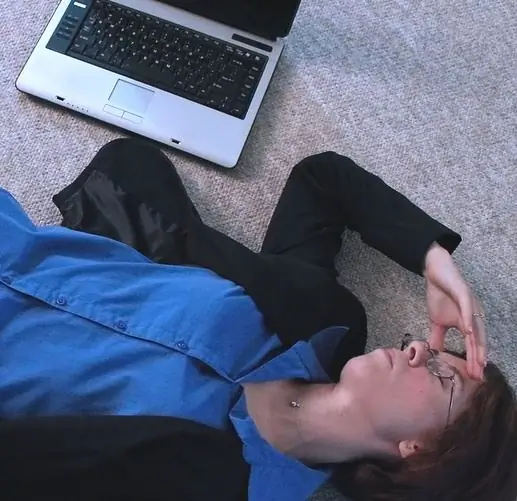
הוראות
שלב 1
מה תעשה אם המחשב השולחני שלך קפוא? ראשית, נסה "להחיות" אותו על ידי הפעלת מנהל המשימות וניסיון לסיים את התוכנית שאינה מגיבה. כך צריך לעשות במקרה שהמחשב הנייד "קופא".
שלב 2
לחץ על צירוף המקשים Ctrl + Alt + Delete והפעל את מנהל המשימות של Windows. בחר את התוכנית שסטטוסה "לא מגיב" ולחץ על כפתור "סיום המשימה". זה אמור להחזיר את מערכת ההפעלה למצב עבודה.
שלב 3
אם לא ניתן להסיר את "ההקפאה" בעזרת מנהל המשימות, עליכם לנקוט באמצעים דרסטיים. כמו במחשב שולחני, לחץ והחזק את לחצן ההפעלה במחשב הנייד למשך מספר שניות. פעולה זו אמורה לכבות את המחשב הנייד.
שלב 4
אם כפתור ההפעלה לא מגיב ללחיצה, במחשב נייח, אתה יכול ללחוץ על כפתור אחר - איפוס (יוביל להפעלה מחדש), ואם זה לא עוזר, סובב את המתג למצב Off על ספק הכוח, או סוף סוף נתק את כבל החשמל מהשקע. אבל במחשב נייד כדאי לנהוג אחרת.
שלב 5
במקרה של מחשב נייד, לא תוכלו למצוא את כפתור האיפוס ואת המתג על אספקת החשמל שלו, והוצאת הכבל מהשקע לא תשיג דבר, מכיוון שהמחשב הנייד ימשיך לפעול בהספק הסוללה. עם זאת, ניתן לפתור את הבעיה בפשטות - כדאי לנתק את הסוללה עצמה למספר שניות.
שלב 6
לשם כך פשוט נתק את כבל החשמל, סגור את מכסה המחשב הנייד, הפוך את המחשב ואז נתק את הסוללה מארז המחשב הנייד. ברוב המחשבים הניידים זה נעשה על ידי העברת תפס. על ידי ניתוק הסוללה מובטח לכם שתכבו את המחשב הנייד ה"קפוא ".






